
Si buscas hacer de tu móvil un dispositivo más seguro, tenemos aplicaciones de iPhone que puedes bloquear con Touch ID o Face ID.Touch ID y Face ID en iOS te brindan un excelente equilibrio entre seguridad y conveniencia. Son mucho más seguros que una contraseña larga, pero es poco probable que sean robados por ladrones.
Sin embargo, más allá de simplemente bloquear su pantalla, Touch ID y Face ID pueden proteger todo tipo de aplicaciones en tu iPhone o iPad. Echemos un vistazo a cómo bloquear aplicaciones en iPhone con tu rostro o tus huellas digitales.
¿Por qué proteger aplicaciones de iPhone de forma individual?
Podrías preguntarte por qué protegería las aplicaciones con tu huella dactilar o cara cuando ya bloqueas todo gu teléfono. Resulta que, al hacerlo, se agrega una capa adicional de protección para tu información más confidencial.
Esto es particularmente importante cuando desbloqueas tu teléfono y se lo das a alguien para que lo use. Si bien es posible que desees mostrarles fotos o dejar que jueguen un juego, probablemente prefieras que no lean tus chats de WhatsApp y se metan en tu administrador de contraseñas.
También actúa como una red de seguridad si dejas tu teléfono abierto y desbloqueado y alguien lo toma. Si bien tendrán acceso a tu teléfono, las aplicaciones más importantes permanecerán seguras.

Como beneficio final, escanear tu huella dactilar o rostro es mucho más conveniente que escribir una contraseña para iniciar sesión en estas aplicaciones cada vez. Además, algunos de ellos requieren que configuren un nuevo código de acceso además de Touch / Face ID, lo que agrega aún más seguridad.
Cómo bloquear aplicaciones en iPhone con Face id


Bloquear whatsapp con face id
Si utilizas WhatsApp para todas tus conversaciones, es aconsejable mantenerlo alejado de miradas indiscretas. Afortunadamente, ahora puede bloquear Whatsapp con su huella digital y su rostro en iPhone.
Abre la aplicación y toca Configuración en la parte inferior de la pantalla. Aquí, elige Cuenta > Privacidad y ve hacia abajo para encontrar Bloqueo de pantalla. Toca esto, luego elige Requerir Touch / Face ID. También puedes seleccionar cuánto tiempo debe esperar la aplicación antes de bloquear.

LastPass (y otros administradores de contraseñas)
Ya que tu contraseña maestra de LastPass mantiene todas tus otras contraseñas seguras, es de esperar que la haya convertido en algo bastante seguro. En lugar de escribir esta contraseña larga cada vez que quieras completar una, es mucho más conveniente protegerla con Touch ID.
Inicia sesión en LastPass, luego toca la pestaña Configuración en la parte inferior derecha de su pantalla. Selecciona Seguridad , y verás un control deslizante para Usar Touch ID. Enciende esto. A continuación, encontrarás algunas otras opciones de seguridad. En particular, las opciones de bloqueo te permiten elegir cuánto tiempo se requiere después de abandonar la aplicación antes de que vuelva a solicitar la autenticación.
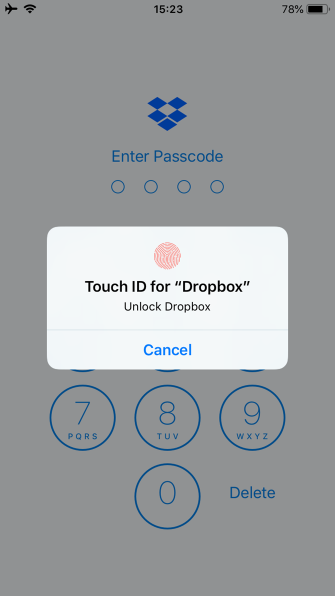
Dropbox
Si bien Dropbox facilita la sincronización de los archivos en todos tus dispositivos, es probable que tengas contenido y que no quieras que nadie más acceda. Afortunadamente, es fácil mantener protegido a Dropbox.
Abre la aplicación y salta a la pestaña Cuenta desde la barra inferior. Aquí, toca el ícono de Configuración en la esquina superior izquierda. Elige Activar código de acceso y crea un nuevo código de acceso de cuatro dígitos para Dropbox. Una vez hecho esto, habilite el control deslizante Usar ID táctil.
Authy
Como es de esperar que ya sepas, la autenticación de dos factores es una forma vital de proteger sus cuentas. Nos encanta la aplicación 2FA Authy porque te permite sincronizar tu cuenta en múltiples dispositivos, pero obtienes puntos adicionales por admitir Touch ID.
Abre Authy y toca Configuración en la pantalla principal. Elige Seguridad en el menú resultante. Aquí, deberás habilitar la Protección de la aplicación y elegir un PIN de cuatro dígitos como con Dropbox.
Una vez que haya hecho eso, simplemente habilita el control deslizante Protección de ID táctil para permitir el inicio de sesión de huellas digitales.
App Store
¿Cansado de ingresar tu contraseña de ID de Apple cada vez que realizas una compra en la App Store? Puedes proteger tus descargas con tu huella digital en su lugar. Tendrás que hacer esto incluso al descargar aplicaciones gratuitas, pero solo toma un momento escanear.
Para asegurarte de que esto esté habilitado, visita Configuración > ID (clave) y código de acceso. Confirma tu contraseña y luego activa el control deslizante de iTunes y App Store en la siguiente pantalla.
PayPal (y otras aplicaciones financieras)
Como la información financiera es obviamente muy confidencial, querrás agregar una capa de protección si tienes la aplicación de PayPal en tu teléfono.
Cuando configures la aplicación de PayPal por primera vez, te solicitará que actives la identificación táctil. Para agregar esto más tarde, inicia sesión y toca el engranaje de Configuración en la parte superior derecha. Desplázate hacia abajo y abre la sección Inicio de sesión y seguridad, y habilita Touch ID. También puedes establecer un PIN aquí.
Cómo poner Face ID en Instagram
En primer lugar, debes tener en cuenta que Face ID es un método de desbloqueo de Aplicaciones de iPhone que utiliza el reconocimiento facial desarrollado por Apple e inicialmente solo estaba disponible en el iPhone X. Luego fue implementado en los modelos posteriores de iPhone (y en algunos modelos de iPad).
Este método te permite acceder a los contenidos en el dispositivo y autorizar la ejecución de determinadas operaciones sin tener que escribir el código de desbloqueo y es una opción al desbloqueo dactilar, solo escaneando tu rostro serás capaz de desbloquear tu iPhone sin problemas.
Face id instagram
De hecho, se puede utilizar una función de iOS establecida por defecto para regular el acceso a las aplicaciones después de cierto tiempo de uso, lo que requiere la configuración de un código. Por supuesto, no es lo mismo que desbloquear el acceso a la aplicación directamente con reconocimiento facial, pero sigue siendo una buena alternativa.
El desbloqueo mediante reconocimiento facial también se puede utilizar en Android, aunque, en este caso, la función no se llama Face ID y, por supuesto, siempre que el dispositivo utilizado admita la funcionalidad antes mencionada ( no todos los dispositivos Android, de hecho, lo han implementado).
Habiendo hecho las aclaraciones necesarias anteriormente, diría que finalmente podemos tomar la acción real e ir y averiguar, por lo tanto, cómo poner el Face ID en Instagram. Encontrarás todo explicado en detalle a continuación, no es difícil, no te preocupes.
Face ID para Instagram en iOS
Si eres poseedor de un iPhone, poner o establecer el Face ID en Instagram no es posible. Sin embargo, puedes usar una herramienta alternativa que está por defecto en el sistema operativo llamada Tiempo de uso.
Esta es una función o herramienta con la cual puedes limitar el tiempo de uso de la aplicación que elijas. Al usarla, por lo tanto, puedes limitar el acceso diario a Instagram bloqueando la aplicación con un código después de una cierta cantidad de tiempo.
Puedes ser específico, incluso estableciendo qué días de la semana hacer esta limitación.

- Para configurar Screen Time con Instagram, desbloquea tu iPhone, luego de eso accede a la pantalla de inicio y presiona Configuración ⚙️.
- En esta pantalla, presiona la opción «Tiempo de uso», ahora debes elegir «Usar código de Tiempo de uso», aquí debes configurar el código de cuatro dígitos que deseas usar para bloquear el acceso a Instagram.
- Después de haber hecho estos pasos, debes abrir «Restricciones de la aplicación», luego de esto, debes abrir el elemento «Añadir la restricción de uso», aquí debes ingresar el código que ya habías configurado.
- Luego de ello se te mostrará una nueva ventana allí debes tocar en la categoría «Social» para expandir esta última, allí elige Instagram y toca en «Siguiente».
Ya estando aquí, puedes establecer el límite de uso de la aplicación, el mínimo es 0 horas y 1 minuto. Si también deseas establecer los días de la semana en los que bloquear el acceso a la aplicación, abre «Personalizar los días» que aparece a continuación y cambie las opciones disponibles.
Para confirmar y aplicar los cambios, debes toca en «Añadir». A partir de este momento, cada vez que abras Instagram, una vez transcurrido el tiempo que estableciste, se habilitará el bloqueo. Cuando esto ocurra, aparecerá un aviso especial en la pantalla del iPhone indicándolo.
Habilitar Face ID en Android
- Para verificar si tu teléfono inteligente ofrece esta función, estando desbloqueado accede a la pantalla de inicio o el menú del launcher y selecciona Configuración ⚙️.
- Ahora debes entrar en «Datos biométricos y contraseña» (esto puede variar según el modelo del móvil).
- Luego en «Reconocimiento facial», allí debes ingresar el código de desbloqueo del dispositivo, presiona sobre el elemento para configurar esta función siguiendo las instrucciones que aparecen en pantalla.

Luego de eso debes elegir el reconocimiento facial como método para desbloquear el dispositivo y acceder al bloqueo de la aplicación (activando las secciones correspondientes y confirmando).
Debes agregar Instagram a la lista de aplicaciones a proteger con reconocimiento facial, esto puedes hacerlo tocando en Configuración> Seguridad> Menú de bloqueo de aplicaciones del dispositivo y activar la opción Instagram.
A partir de ahora, cada vez que entres a Instagram deberás hacerlo con tu rostro en lugar de un código o de un patrón.

